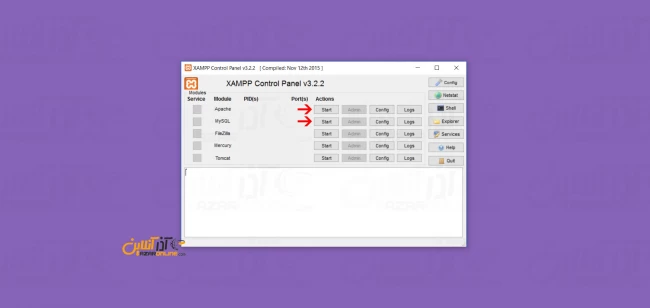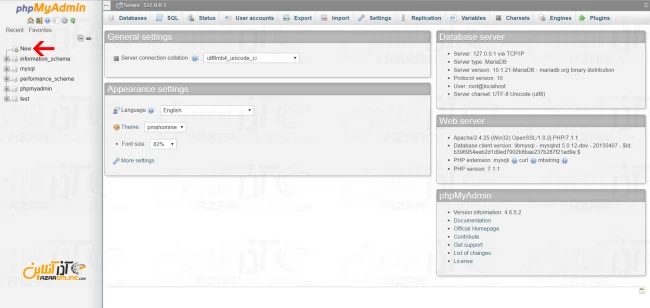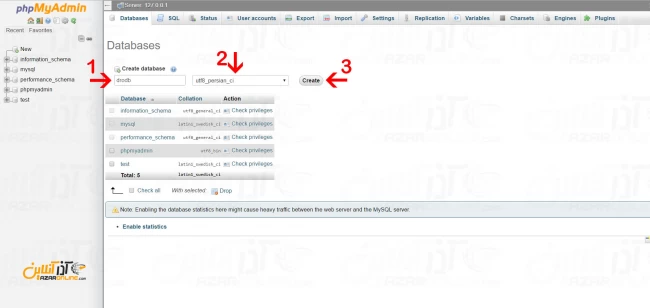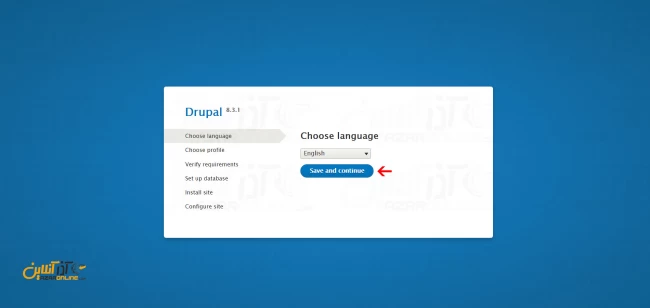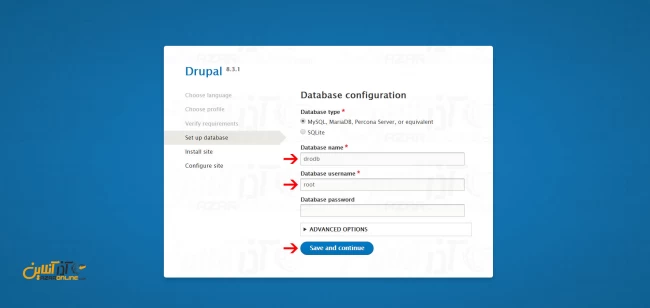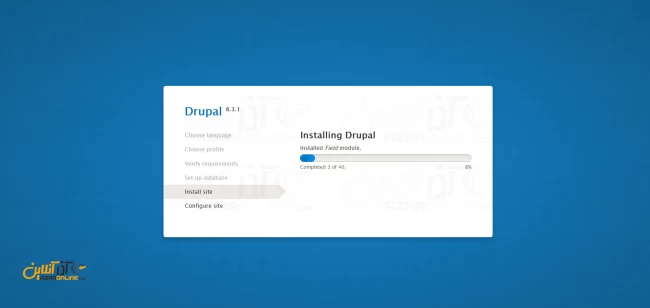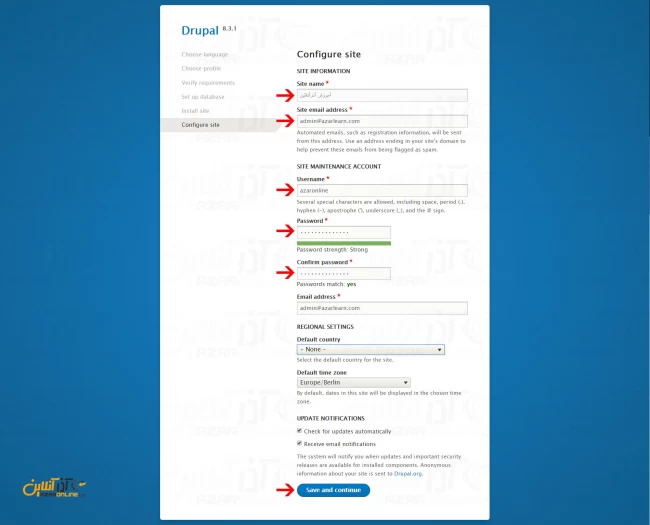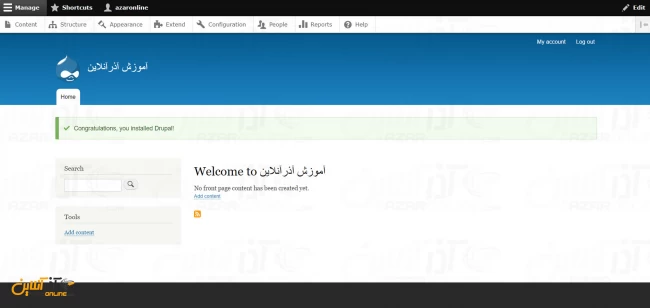در این مطلب از سری مطالب آموزشی آذرآنلاین قصدداریم با آموزش نصب دروپال در لوکال هاست در خدمت شما کاربران گرامی باشیم.
جهت برنامههای آموزشی و برنامه نویسی وب برای سرعت بیشتر و همچنین هزینه نکردن برای خرید هاست و دامین کاربران از راه اندازی یک سیستم وب سرور به صورت لوکال استفاده میکنند.
از معروفترین این سیستمها میتوان به WAMP و XAMPP سرور نام برد که در حال حاضر از پرطرفدارترین وب سرورها با موتور Apache میباشند.
در این آموزش نحوه نصب دروپال 8 در Xampp سرور بررسی شده و مراحل را به صورت قدم به قدم و تصویری خواهید دید.
در ادامه با آموزش نصب دروپال در لوکال هاست همراه ما باشید.
آموزش نصب دروپال در لوکال هاست
پیش نیاز نصب دروپال در Xampp
1- ابتدا در صورت نداشتن برنامه Xampp آن را نصب کنید.
برای آموزش نصب Xammp میتوانید به مطلب نصب وب سرور Xampp مراجعه نمایید.
2- برنامه Xampp را باز کرده و سرویس Apache و MySQL را استارت کنید.
3- بر روی گزینه Admin مقابل MySQL کلیک کنید تا به بخش PhpMyAdmin بروید.
4- در این بخش بر روی گزینه New کلیک کرده تا یک دیتابیس برای دروپال بسازید.
5- یک نام برای دیتابیس خود انتخاب کنید.
6- collation دیتابیس خود را بر روی utf8_persian_ci بگذارید و در نهایت create را بزنید.
نصب دروپال بر روی Xampp
7- سیستم مدیریت فایل Drupal را دانلود کنید.
برای دانلود آخرین نسخه از دروپال از لینک روبهرو اقدام نمایید. ( Download Drupal )
8- پس از دانلود ، فایل فشرده دروپال را unzip کرده و آن را در پوشه htdocs مسیر نصب xampp کپی کنید.
مسیر پیشفرض درایو C و پوشه Xampp میباشد.
9- نام فولدر Drupal را به نام دلخواه تغییر دهید.
در این آموزش ما نام azarlearn را انتخاب نمودهایم.
10- یک مرورگر باز کرده و آدرس زیر را وارد نمایید.
http://127.0.0.1/azarlearn
دقت داشته باشید به جای عبارت azarlearn شما بایستی مورد نظر خود را که در مرحله قبلی انتخاب کردهاید ، وارد کنید.
11- پس از وارد کردن آدرس به درستی ، صفحه زیر را مشاهده خواهید کرد؛ زبان مورد نظر را انتخاب کرده و بر روی save and continue کلیک کنید.
12- در این بخش پروفایل نصب را انتخاب و بر روی گزینه Save and Continue کلیک نمایید.
نکته : چنانچه در هنگام نصب فعال سازی opcache را داد آن را فعال کنید.
برای فعالسازی opcahce میتوانید به مطلب فعال سازی opcache در لوکال هاست مراجعه فرمایید.
13- اطلاعات دیتابیس را وارد کرده و بر روی Save and continue کلیک کنید.
در نظر داشته باشید میتوانید به صورت دلخواه یک یوزر دیگر ساخته و از آن استفاده نمایید.
14- پس از تست و صحت دیتابیس ، دروپال به مرحله نصب میرود، منتظر بمانید تا نصب به تمام شود.
15- پس از نصب دروپال ، صفحه به شکل زیر نمایش داده خواهد شد؛ که اطلاعات وب سایت و … را درخواست می نماید.
Site name : نام سایت خود را وارد کنید.
Site Email Address : یک آدرس ایمیل وارد نمایید.
Username : یک نام کاربری جهت ورود به پنل مدیریت دروپال وارد کنید.
Password : یک پسورد جهت ورود به پنل کاربری و یوزر مربوطه وارد کنید.
درنهایت در صورت نیاز می توانید منطقه زمانی و کشور خود را انتخاب نمایید.
16- پس از وارد کردن و کلیک بر روی Save and Continue ، وارد صفحه نخست سایت خود میگردید.
هم اکنون شما موفق به نصب دروپال بر روی Xampp شدهاید.
امیدواریم آموزش نصب دروپال در لوکال هاست مفید واقع شده باشید.